Utiliser les configurations pour gérer l’accès à Unified Service Desk
La configuration Unified Service Desk est un excellent moyen de filtrer les éléments qui s’affichent à vos agents sans avoir à gérer leurs rôles de sécurité. Les agents ne peuvent voir que les composants Unified Service Desk dans l’application cliente Unified Service Desk ajoutés à une configuration qui leur est attribuée.
Vous pouvez ajouter les composants Unified Service Desk suivants à une configuration :
Appels à l’action
Scripts d’agent
Recherches d’entités
Événements
Formulaires
Contrôles hébergés
Options
ScriptLets
Informations sur la session
Barre d’outils
Règle de navigation dans la fenêtre
Créer une configuration Unified Service Desk
Connectez-vous à l’instance de Dynamics 365.
Sélectionnez la flèche Vers le bas en regard de Dynamics 365.
Sélectionnez Administrateur de Unified Service Desk.
Sélectionnez Configuration sous Paramètres avancés dans le plan de site. La définition de configuration s’affiche.
Sélectionnez + Nouveau sur la page Configuration active.
Saisissez le nom de la configuration sur la page Nouvelle configuration.
Saisissez une valeur alphanumérique comme clé du cache dans la zone de texte du champ Version du cache de la configuration, puis sélectionnez Enregistrer.
Par exemple, la valeur alphanumérique peut être mise à jour comme XY12. Pour en savoir plus sur la version du cache de la configuration, voir Configuration spécifique au cache pour les agents.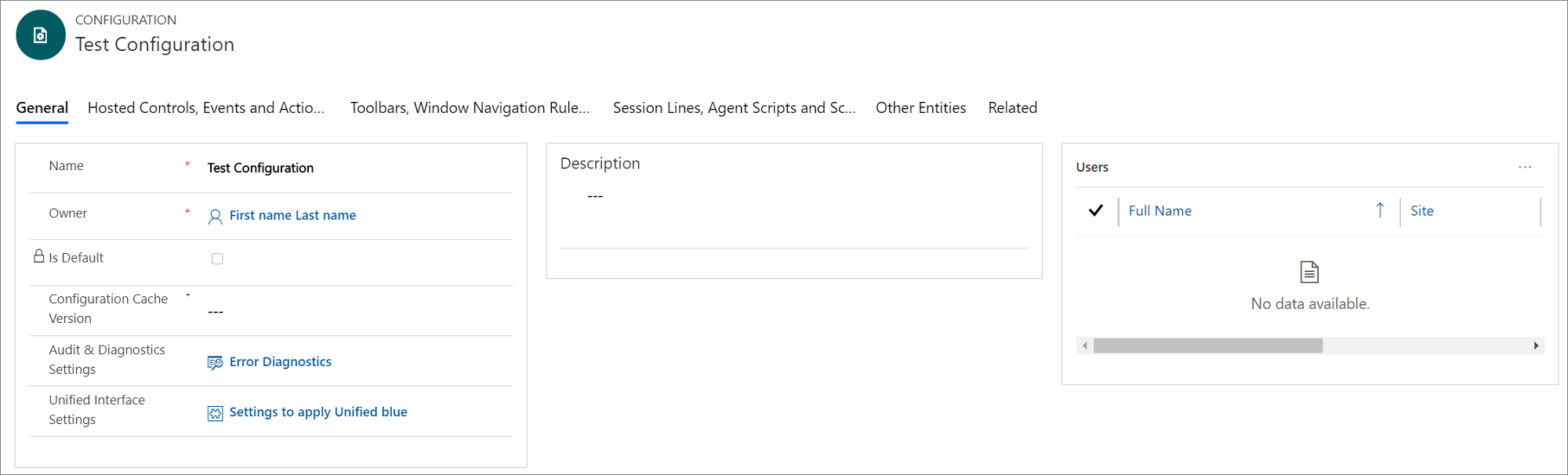
Sélectionnez un composant pour l’ajouter. Chaque onglet a certains composants. La table fournit les composants disponibles dans différents onglets.
Onglet Composants disponibles à ajouter Contrôles hébergés, événements et actions - Contrôles hébergés
- Événements
- Actions
Barres d’outils, règles de navigation dans la fenêtre et recherches d’entités - Barres d’outils
- Règles de navigation dans la fenêtre
- Recherches d’entités
Lignes de session, scripts de l’agent et Scriptlets - Lignes de session
- Scripts d’agent
- ScriptLets
Autres entités - Fichiers de personnalisation
- Formulaires
- Options
Sélectionnez un onglet. Par exemple, Contrôles hébergés, évènements et actions.
Sélectionnez les autres commandes (…) dans la section Composant, puis sélectionnez Ajouter <Nom composant>. Le volet Rechercher des enregistrements apparaît. Tapez le nom du composant dans la zone de recherche, puis sélectionnez Ajouter. Si l’enregistrement n’existe pas, sélectionnez + Nouveau pour créer une instance du composant à ajouter. Lorsque vous sélectionnez + Nouveau, une boîte de dialogue de confirmation s’affiche. Vérifiez que vous avez enregistré l’enregistrement avant de quitter la page. À présent, lorsque vous sélectionnez OK, la page de composants s’affiche.
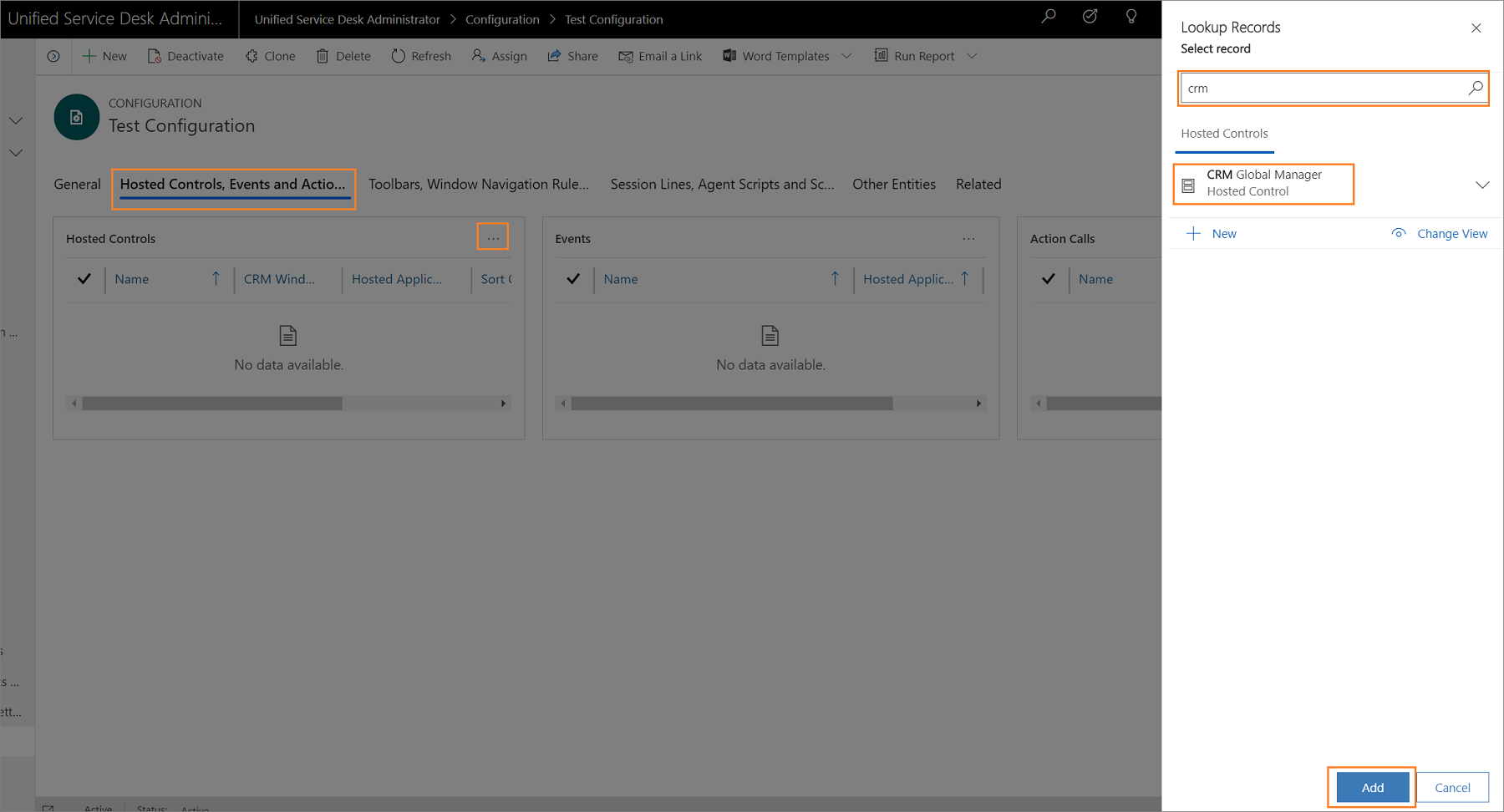
Après avoir créé le composant, sélectionnez Configuration dans le plan de site et sélectionnez l’enregistrement pour lequel vous avez souhaité ajouter le composant.
Sélectionnez l’onglet et les autres commandes (…) dans la section Composant, puis sélectionnez Ajouter <Nom composant>. Le volet Rechercher des enregistrements apparaît. Tapez le nom du composant dans la zone de recherche, puis sélectionnez Ajouter.
Sélectionnez Enregistrer
 pour enregistrer la configuration.
pour enregistrer la configuration.Répétez les étapes 9 à 13 pour ajouter d’autres composants à la configuration.
Important
Si aucun contrôle hébergé n’est ajouté à une configuration, ou si certains contrôles hébergé ne sont pas ajoutés (comme les contrôles hébergés Mise en page du volet, Gestionnaire global et Gestionnaire de connexion), les utilisateurs attribués peuvent voir une fenêtre d’application cliente Unified Service Desk vide. Pour plus d’informations sur la création d’un exemple de configuration, voir Guide pas-à-pas 1 : Création d’une application agent simple
Définir une configuration comme valeur par défaut
Vous pouvez définir une configuration comme valeur par défaut à l’aide de l’attribut Est la valeur par défaut de l’enregistrement de configuration. Tout utilisateur qui n’est pas associé à une configuration a uniquement accès aux composants Unified Service Desk associés à la configuration par défaut mise en cache lors de sa connexion au client Unified Service Desk.
Connectez-vous à l’instance de Dynamics 365.
Sélectionnez la flèche Vers le bas en regard de Dynamics 365.
Sélectionnez Administrateur de Unified Service Desk.
Sélectionnez Configuration sous Paramètres avancés dans le plan de site.
Sélectionnez l’enregistrement de configuration dont vous souhaitez rendre la valeur par défaut dans la liste Configuration active.
Choisissez Définir comme valeur par défaut dans le menu des actions.
Associer l’audit et le diagnostic avec une configuration
Lorsque vous associez un enregistrement d’audit et de diagnostic à une configuration, seuls les événements d’audit et de diagnostic spécifiés dans l’enregistrement d’audit et de diagnostic sont enregistrés, et uniquement pour les utilisateurs qui sont attribués à la configuration. La procédure suivante décrit comment associer un enregistrement d’audit et de diagnostic existant à une configuration. Pour plus d’informations sur la création d’un enregistrement d’audit et de diagnostic, voir Configurer l’audit et le diagnostic dans Unified Service Desk.
Connectez-vous à l’instance de Dynamics 365.
Sélectionnez la flèche Vers le bas en regard de Dynamics 365.
Sélectionnez Administrateur de Unified Service Desk.
Sélectionnez Configuration sous Paramètres avancés dans le plan de site.
Sélectionnez l’enregistrement de configuration auquel vous souhaitez ajouter un enregistrement d’audit et de diagnostic.
Saisissez le nom de l’enregistrement Audit et diagnostic dans la zone de recherche, puis sélectionnez l’enregistrement.
Une fois l’enregistrement Audit et diagnostics ajouté, cliquez sur le bouton Enregistrer
 pour enregistrer la configuration.
pour enregistrer la configuration.
Attribuer des utilisateurs à une configuration Unified Service Desk
Après avoir créé une configuration Unified Service Desk, vous pouvez y attribuer des utilisateurs. Les utilisateurs attribués à une configuration peuvent uniquement accéder aux composants de l’application cliente Unified Service Desk qui sont ajoutés à la configuration.
Connectez-vous à l’instance de Dynamics 365.
Sélectionnez la flèche Vers le bas en regard de Dynamics 365.
Sélectionnez Administrateur de Unified Service Desk.
Sélectionnez Configuration sous Paramètres avancés dans le plan de site.
Sélectionnez l’enregistrement de configuration requis dans la page Configuration active. Pour ouvrir une définition de configuration, sélectionnez le nom de la configuration, ou sélectionnez l’enregistrement, puis Modifier.
Sélectionnez l’onglet Association, puis sélectionnez Utilisateurs attribués. Maintenant, vous pouvez attribuer la configuration à un utilisateur existant, ou créer un utilisateur et lui attribuer la configuration.
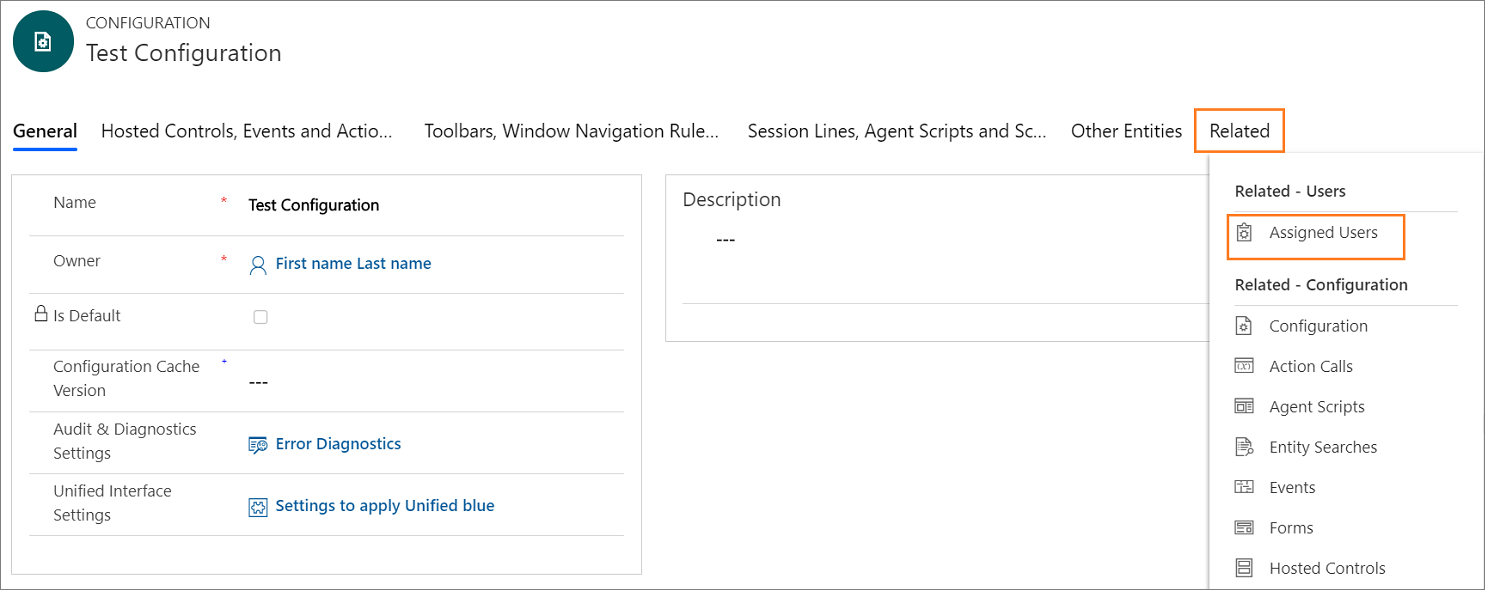
Sélectionnez Ajouter un utilisateur existant. Le volet Rechercher des enregistrements apparaît.
Tapez le nom de l’utilisateur requis dans la zone de recherche, puis sélectionnez Rechercher. Maintenant, sélectionnez l’utilisateur à partir de la liste, et sélectionnez Ajouter.
Cliquez sur le bouton Enregistrer
 pour enregistrer vos modifications.
pour enregistrer vos modifications.Si vous sélectionnez le nom d’utilisateur sous la colonne Nom, l’enregistrement utilisateur s’ouvre et vous pouvez voir que la configuration Unified Service Desk est attribuée à l’utilisateur dans le champ Configuration USD.
Une seule configuration peut être attribuée à chaque utilisateur. Pour attribuer un utilisateur à une autre configuration, vous devez d’abord supprimer l’utilisateur de la configuration existante.
Supprimer un utilisateur d’une configuration
Ouvrez le formulaire utilisateur de l’agent que vous souhaitez supprimer d’une configuration. La seule façon de procéder consiste à utiliser Paramètres>Sécurité>Utilisateurs.
Dans le formulaire utilisateur, sélectionnez Configuration USD.
Appuyez sur la touche Supprimer pour supprimer la configuration, puis enregistrez le formulaire.
Cloner une configuration
Vous pouvez copier une configuration en la clonant. Vous pourrez ainsi copier rapidement une configuration existante et les relations correspondantes et les utiliser pour une autre configuration. du fait qu’un utilisateur ne doit appartenir qu’à une configuration, les utilisateurs associés à la configuration ne sont pas associés à la configuration clonée.
Connectez-vous à l’instance de Dynamics 365.
Sélectionnez la flèche Vers le bas en regard de Dynamics 365.
Sélectionnez Administrateur de Unified Service Desk.
Sélectionnez Configuration sous Paramètres avancés dans le plan de site.
Sélectionnez l’enregistrement de configuration que vous souhaitez cloner dans la page Configuration active.
Choisissez Cloner dans le menu Actions.
Sélectionnez Cloner dans la boîte de dialogue Cloner la configuration existante.
Voir aussi
Gérer l’accès à l’aide de rôles de sécurité personnalisés
Gestion de l’accès à Unified Service Desk
Guides pas-à-pas pour la configuration de Unified Service Desk